时间:2025-01-21 16:54:33 作者:lihong 来源:系统之家 1. 扫描二维码随时看资讯 2. 请使用手机浏览器访问: https://m.xitongzhijia.net/xtjc/20230426/287809.html 手机查看 评论 反馈
Win10系统与Win7系统相比,功能上更为强大,运行效率更高,而且在系统的安全性能方面,Win10系统要优于Win7系统不少。所以近期就有Win7用户想要将电脑系统升级为Win10系统,但不知道具体要怎么操作?以下系统之家小编整理了三种方法,助力Win7用户轻松完成Win10系统的升级操作。
Win7免费升级到Win10图文教程:
教程一:
1. 点击Win7系统主菜单,然后打开“控制面板”。
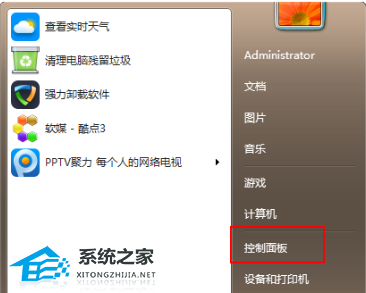
2. 在控制面板界面找到“系统和安全”的选项,双击进入。
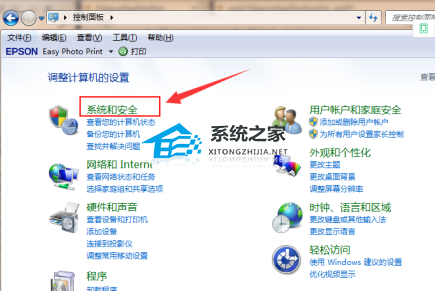
3. 在系统安全列表中找到Windows Update,单击“检查更新”。
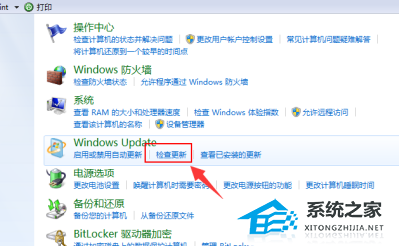
4. 接着会看到有可用的升级提示,我们单击“安装”。
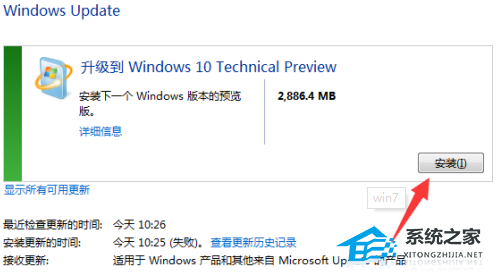
5. 整个更新过程需要通过联网下载更新包,请注意联网。最后会安装好Win10系统。
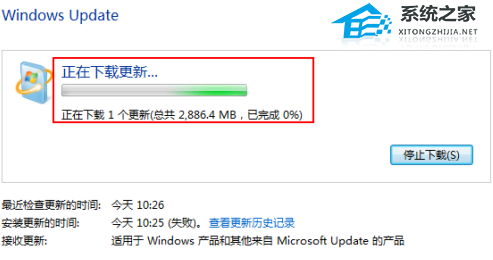
教程二:
直接电脑一键重装Win10系统。推荐下载重装工具【系统之家装机大师】
参考教程:《一键在线重装Win10系统视频教程》
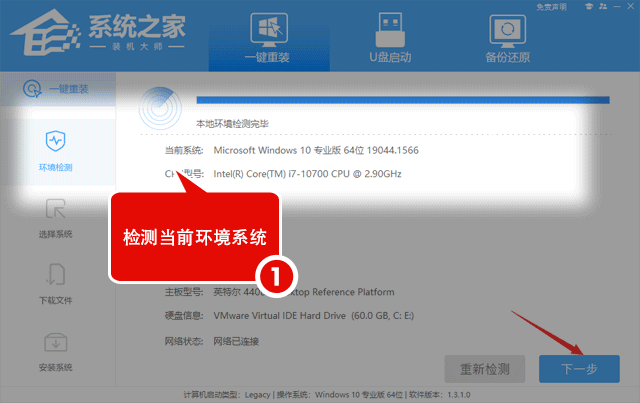
教程三:
直接重新安装一个Win10来进行覆盖。【Windows10 22H2正式版】

以上就是系统之家小编为你带来的关于“电脑Win7怎么升级Win10系统-Win7免费升级到Win10图文教程”的全部内容了,希望可以解决你的问题,感谢您的阅读,更多精彩内容请关注系统之家官网。
发表评论
共0条
评论就这些咯,让大家也知道你的独特见解
立即评论以上留言仅代表用户个人观点,不代表系统之家立场